В KeyCRM вы можете с помощью поиска и фильтра сформировать список заказов по различным критериям, увидеть его общую стоимость, сумму оплат или остатка к оплате. При необходимости его можно экспортировать, печатать или сохранять в списки для дальнейшего использования.
Как найти нужные заказы и просмотреть суммы по ним?
Используя фильтр в разделе заказов найдите нужные заказы.
Пролистайте страницу вниз и наведите на иконку «і» возле количества. Отображается табличка с разбивкой по валютам, которые используются в списке этих заказов:
- Общая стоимость — общая стоимость заказов в списке;
- Оплачено — сумму оплаченных оплат по заказам в списке;
- Не оплачено — неоплаченная сумма по заказам в списке (остаток к оплате), появляется при наведении курсором на сумму в шкале.
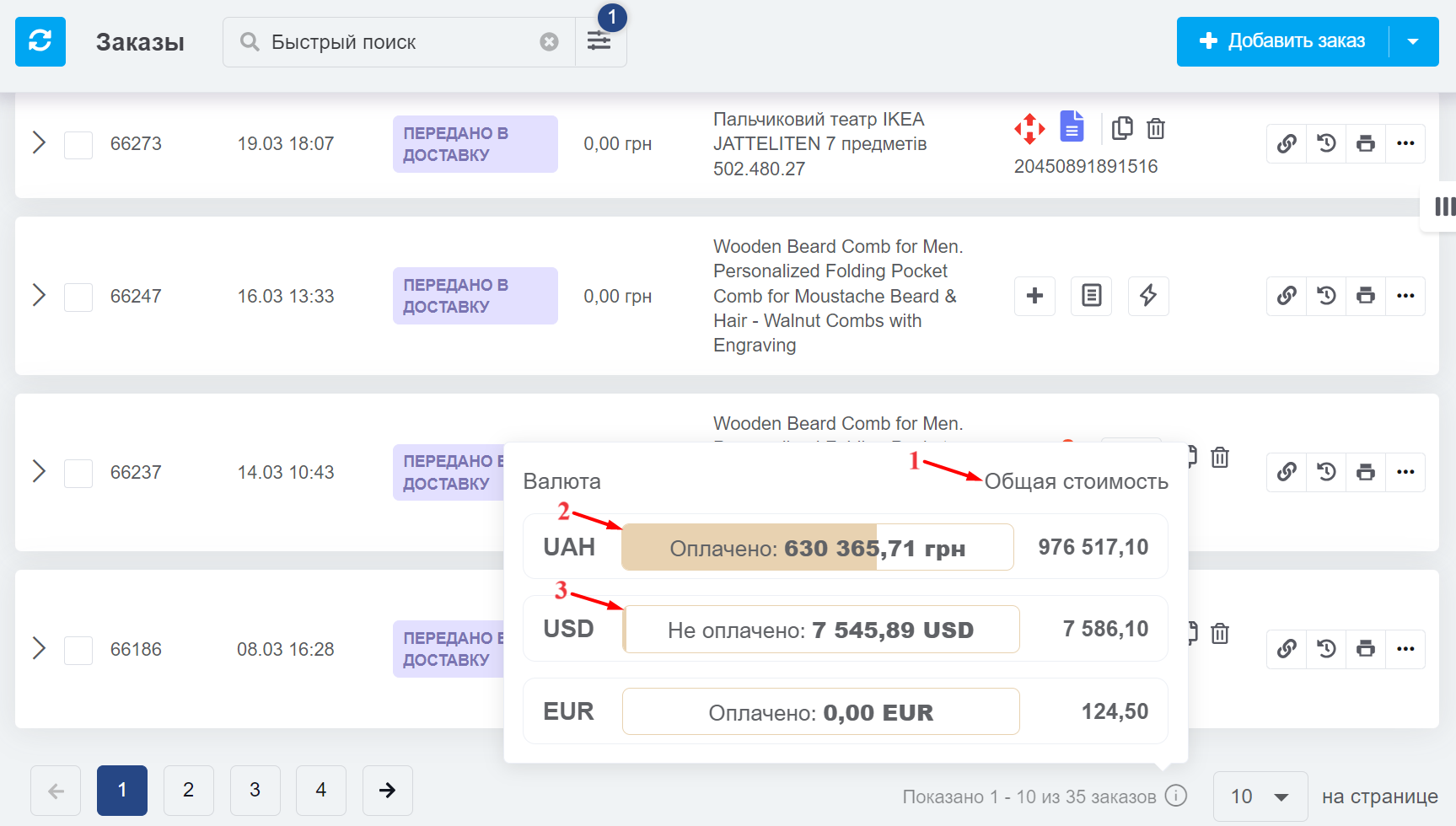
Какая стоимость заказов, которые сейчас в пути к покупателю?
В фильтре нужно указать:
- Статус доставки «В пути»;
- При необходимости выберите другие поля, например, источник - чтобы увидеть отправления из конкретного магазина.
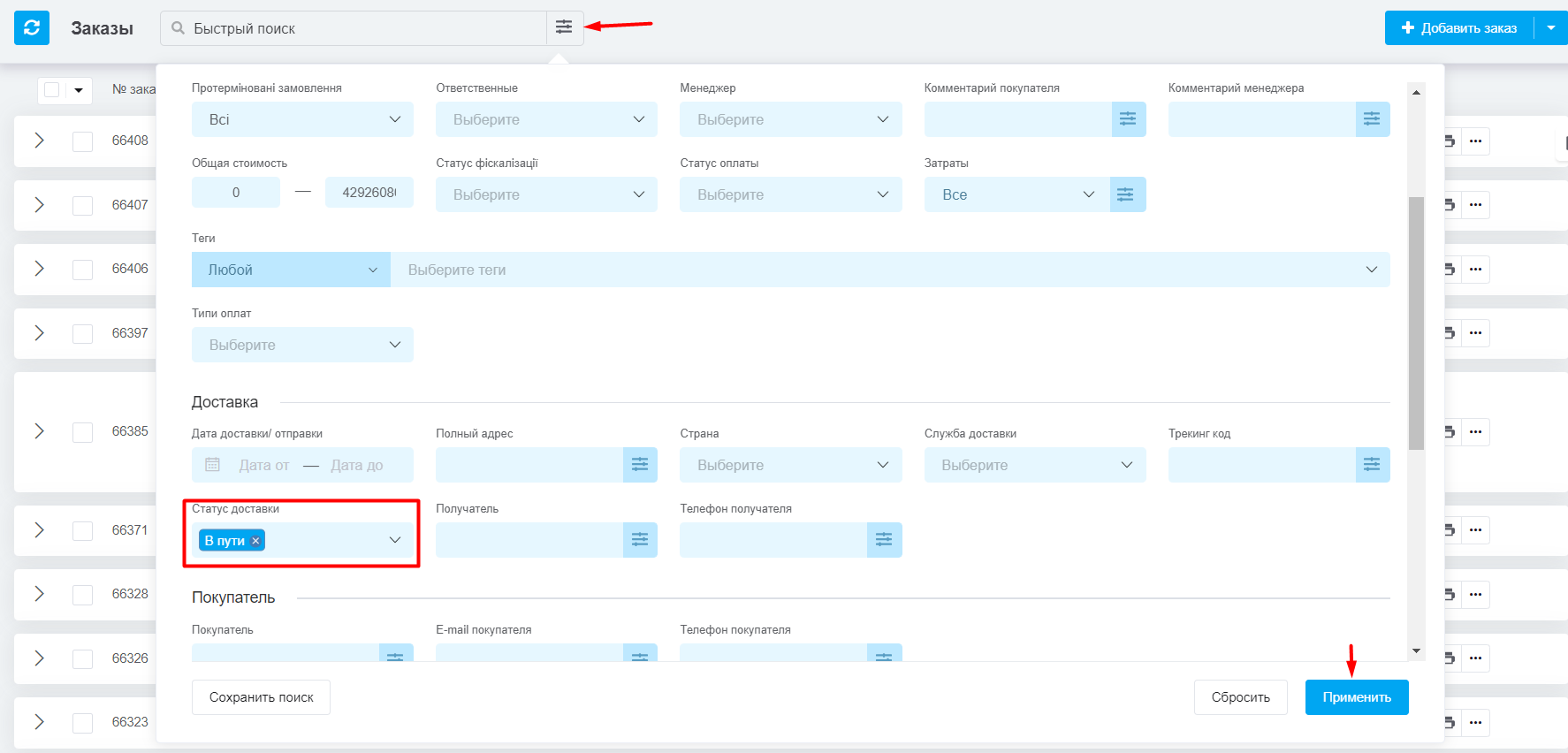
После этого пролистайте страницу вниз и наведите на иконку «і» возле количества, чтобы увидеть нужную информацию.
На какую сумму наложенного платежа посылки, которые сейчас ожидают на отделении почты?
В фильтре нужно указать:
- Статус доставки «Прибыл в отделение»;
- Служба доставки, если нужно просмотреть по конкретной.
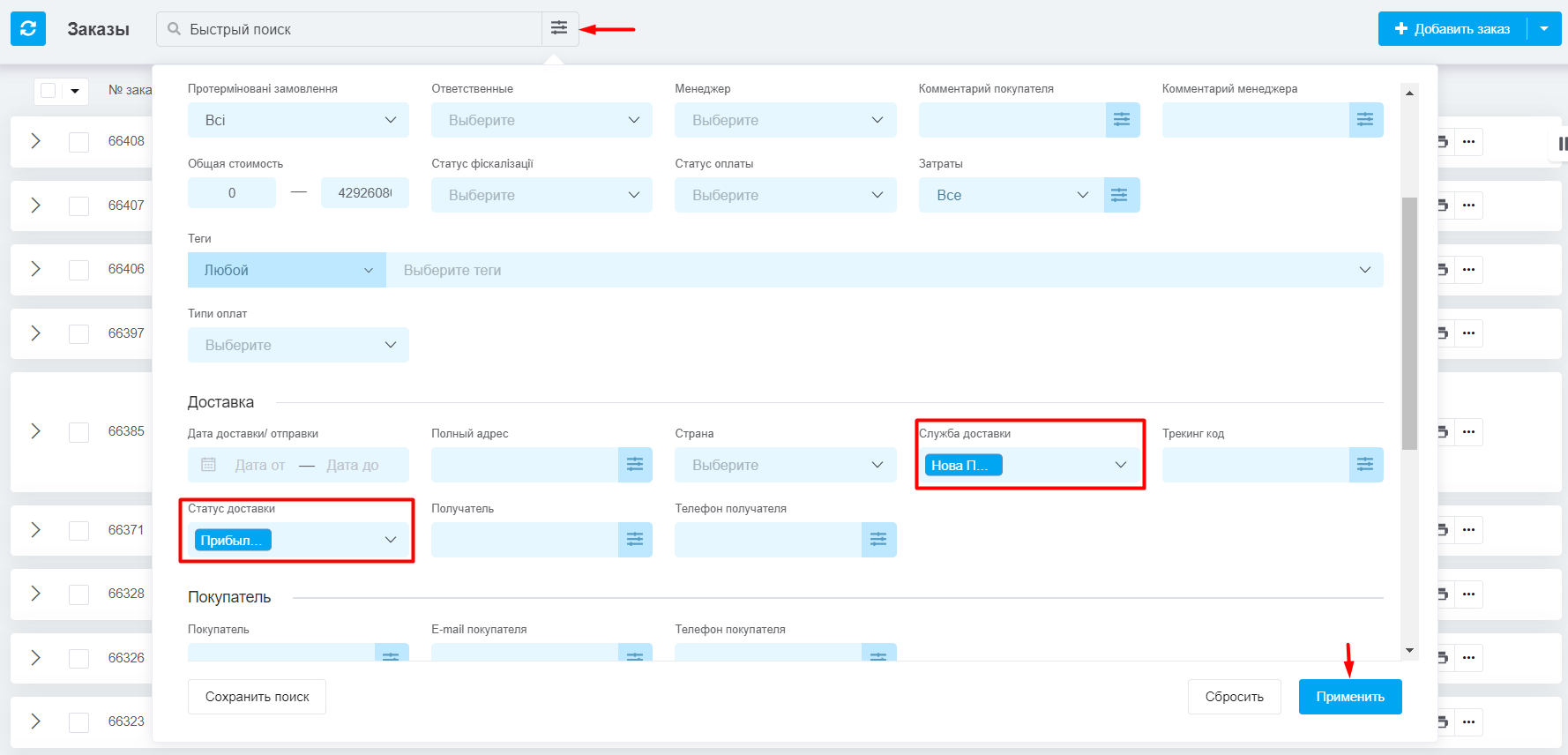
После этого пролистайте страницу вниз и наведите на иконку «і» возле количества, чтобы увидеть нужную информацию.
Наложенный платеж в пути по каким заказам и на какую сумму?
В фильтре нужно указать:
- Статус доставки «В пути»;
- При необходимости укажите службу доставки;
- Тип оплаты, который добавлен в настройках доставки для создания платежа на сумму наложенного платежа;
- Статус оплаты «Не оплачено».
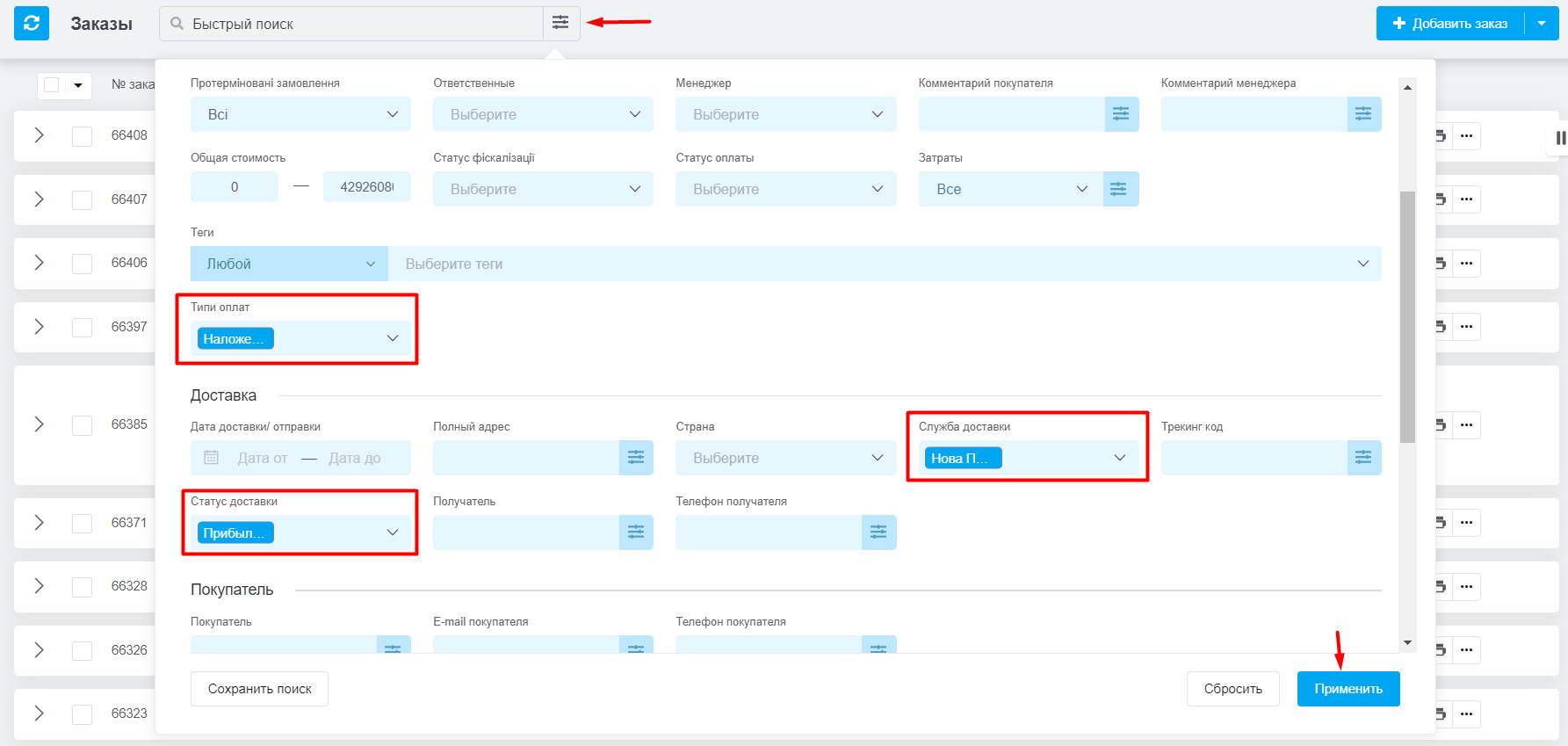
После этого пролистайте страницу вниз и наведите на иконку «і» возле количества, чтобы увидеть нужную информацию.
По каким заказам сегодня была осуществлена оплата наложенного платежа?
Если у вас настроено переключение статусов доставки, когда доставлен - ставится заказ Выполнен, то в фильтре нужно указать:
- Статус доставки «Доставлено»;
- Время закрытия (день за который нужно просмотреть оплаты наложенного платежа);
- Тип оплаты, который добавлен в настройках доставки для создания платежа на сумму наложенного платежа.
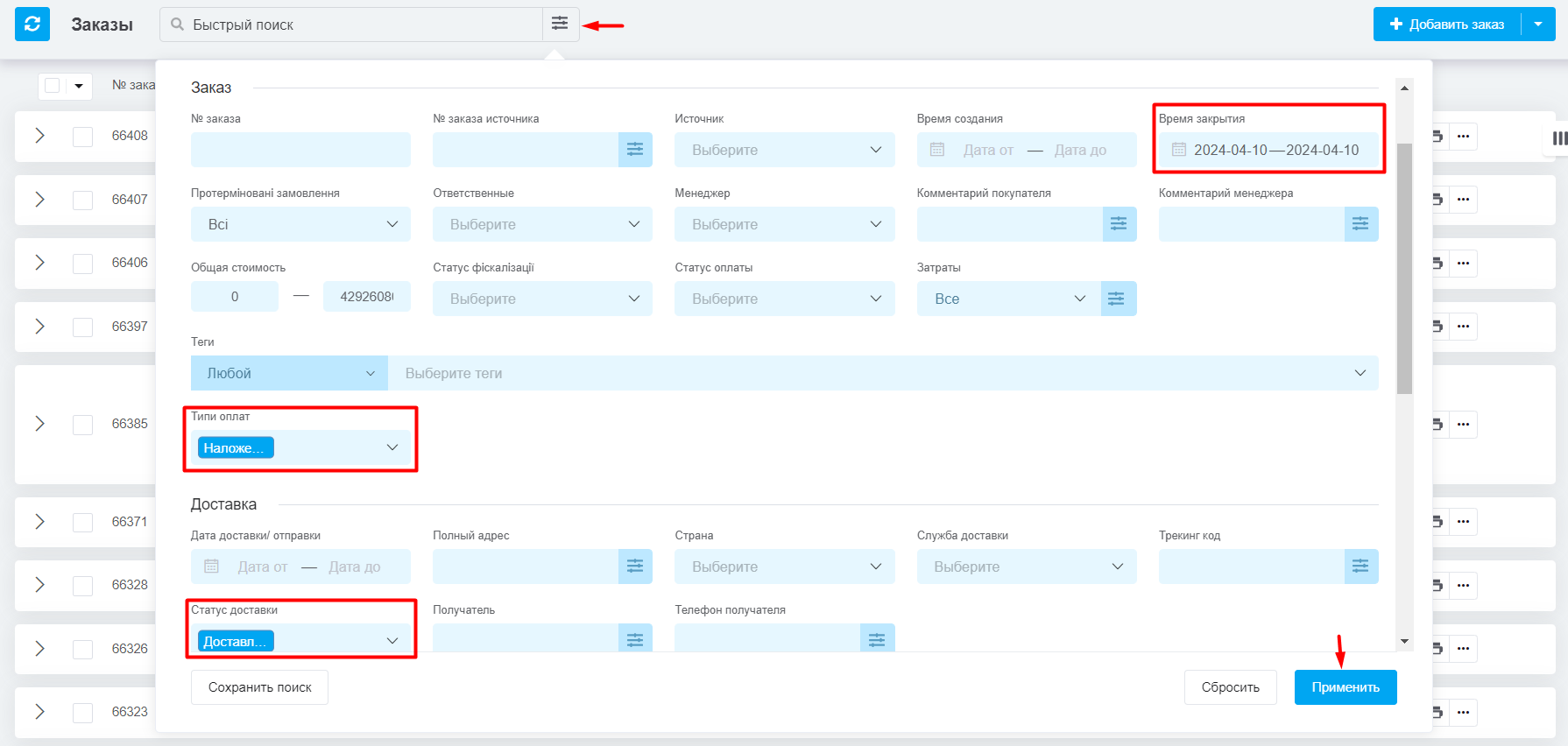
После этого пролистайте страницу вниз и наведите на иконку «і» возле количества, чтобы увидеть нужную информацию.
Полученные данные по заказам можно экспортировать, печатать или сохранять в списки для дальнейшего использования или анализа.
В статье показаны примеры только самых частых обращений.
Данный способ поиска и анализа данных можно использовать для различных кейсов, в частности сумма не фискализированных/фискализированных заказов, суммы заказов по различным типам оплат, магазинов (источников) или служб доставки.